Как вылечить троянский вирус касперским

Как удалить троян с помощью четырёх антивирусов
Добрый день, друзья! В данной статье мы продолжим тему прошлой статьи, «Вирус Троян». О том, что это за вирус, я уже рассказывал в прошлой статье. Но повторюсь вкратце.
Вирус троян – это что-то вроде хамелеона. Он подделывается под любую программу или утилиту. Причем, данная псевдо программа может даже выполнять какое-то время свои непосредственные задачи прямого назначения, пока не проявит свою вирусную сущность.
Троян может быть совсем небольшим, состоять всего из нескольких строк, а может быть внушительных размеров. Распространяться сам не может, попадает во время загрузок из сети или флэшек (дисков).
Как удалить троян предотвращение попадания
Я думаю вам ясно, что легче предотвратить попадания вируса, чем его лечить. Поэтому, необходимо пользоваться хоть одним антивирусом, даже бесплатным. Можно использовать Avast, Comodo и прочие.
Я, например, пользуюсь Касперским KAV. Можно, даже лучше использовать KIS. Сейчас выпускают новые версии Касперского. Так вот, один из антивирусов у вас должен постоянно работать. Его нельзя никогда выключать.
Если вы вставляете неизвестную флэшку в компьютер, обязательно проверьте её на вирусы. Например, Касперский всегда предлагает произвести подобную проверку. Также есть программка антивирус специально для этих целей USBGuard. Довольно просто проверять через неё наличие вируса трояна на съемном носителе.
Не стоит посещать сайты, о которых ваш антивирус предупреждает, что они заражены. Не стоит переходить по неизвестным ссылочкам в социальных сетях. Даже если ссылки от друзей. Пароль друзей хакеры давно могли взломать.
Когда вы скачиваете какой-нибудь софт, и вас просят ввести номер телефона, не стоит его вводить. Вас разведут на деньги. Также, подобных ссылок полно на Порно ресурсах. Поосторожнее там.
Но допустим, ваш компьютер уже подхватил троян, как же его удалить?
Как удалить троян с помощью Касперского
Я допускаю, ваш компьютер уже заражен, и вам нужно его срочно лечить. Мало кто знает, но есть одна на разновидность данного антивируса, которая бесплатна. Она не требует установки и не защищает ПК, она его именно лечит. Называется эта разновидность: Kaspersky Virus Removal Tool.
Мы ее скачиваем по ссылочке вверху и просто запускаем. У нас происходит инициализация. По прошествии данного процесса мы видим окно с пользовательским соглашением. Мы соглашаемся и нажимаем принять. У нас появляется другое окошечко, где «Касперский» сообщает, что все готово к проверке, нажимает «Начать проверку»:
У нас начинается проверка, где мы видим, сколько проверено файлов и затрачено времени.
Проверка проходит довольно быстро. Например, у меня она заняла всего 2 минуты 57 секунд. Далее мы видим, какие именно угрозы были обнаружены, если они обнаружены вообще. Как видно из скриншота, угроз на моем компьютере нет. Если же у вас стоит платный Касперский, лучше применить его. Если вам нужен Касперский на постоянной основе, для постоянной защиты ПК, вам подойдет Kaspersky Total Security.
Как удалить вирус троян с помощью Trojan Remover
Для удаления именно вируса трояна есть специализированный софт. Данный софт называется Trojan Remover, он платен. Но у него существует определенный бесплатный период, 30 дней. Разумеется, за это время можно отлично удалить вирус троян, и не только его. Но у него есть один недостаток, он анголоязычный.
Первым делом загрузим ограниченно бесплатную версию (на месяц) с официального сайта. Затем устанавливаем антивирус. Далее, производим установку данного софта, у нас появляется окно:
Затем, соглашаемся условиями пользования, и нажимаем Next. У нас откроется новое окошко, где нам предложат выбрать место для установки. Я вам не рекомендую производить установку на системный диск С, на нем и так мало места, поэтому я устанавливаю его на отдельный диск Е в специальную папочку «Программы установленные». Нажимаем Next, далее, нам прилагают создать иконку на рабочем столе, соглашаемся.
Для ускорения компьютера я применяю программу: — Ускоритель компьютера
Затем нажимаем на кнопку Инсталляция. По завершению инсталляции, устанавливаем галочку над надписью установка обновлений и жмем на клавишу Финиш:
У нас откроется новое окошко, где мы жмем Update для установки обновлений.
У нас начался процесс обновлений. По завершению его, на рабочем столе появляется ярлык с Trojan Remover и программа готова к работе.
Соответственно, чтобы запустить программу, кликаем по ярлыку, и программа запускается. В новом окне, необходимо нажать на Continue для продолжения запуска программы. В этом же окне мы видим, что нам осталось 30 дней бесплатной работы программы.
У нас открывается окошко, где нам нужно нажать для начала проверки кнопочку Scan.
Все, у нас начался процесс сканирования. Антивирусник будет искать именно троянские программы. Сканирование пройдет быстро, у меня 1.5 минуты. Закрываем программу, она у меня ничего не нашла. Если она у вас найдет вирус троян, она вам об этом непременно сообщит и предложит его удалить.
Также, во время включения ПК данный софт станет производить быструю проверку наиболее важных частей компьютера на предмет вирусов. Это, я бы сказал самый лучший способ, как удалить троян?
Кроме данного способа, можно использовать программу Malwarebytes.
СОВЕТУЮ ПОЧИТАТЬ: — Качественная дефрагментация диска
Как удалить троян с помощью Malwarebytes
Скачиваем Malwarebytes с официального сайта, устанавливаем. В настройках выберем русский язык, у нас открывается окошко,
Выберем запустить проверку, и у нас идет проверка. Потом, все аналогично с предыдущей программой. Софт отсканирует и покажет результат. Вирусы предложит удалить.
Как удалить вирус троян с Spyware Terminator
Это бесплатная программа, в ней также присутствует русский язык. Заходим на сайт Spyware Terminator, скачиваем бесплатную версию. Устанавливаем программу обычным путем. У нас открывается окно, где нам необходимо нажать «Полное сканирование».
Затем сканирование идет обычным путем, если у нас что-то найдется неприятное, нам об этом непременно сообщат и предложат удалить!
Видео как удалить троян
Друзья, помимо данной статьи, я решил написать отдельную БЕСПЛАТНУЮ 3D книгу «Как быстро удалить компьютерный вирус?», в которой рассказывается про удаление не только троянов, но и других разнообразных вредоносных ПО и как уберечь компьютер от подобного заражения. Подробнее о книге можно узнать по ссылке.
Я надеюсь, теперь вы имеете представление, как удалить троян? Программы все работают отлично, особенно именно по троянам специализируются две последние! Следите за своими компьютерами, и не давайте обвести себя посторонним людям с их вредоносными программами.
Если вы знаете другие способы, как удалить вирус троян? Просьба сообщить в комментариях! Успехов!
Андрей Зимин 04.05.15 г.
P.S. Сейчас конец 2018 года, и я уже два года, как я приобрёл Антивирус ESET. На официальном сайте есть различные варианты данного антивируса, для дома, бизнеса, телефона и прочее.
Анекдот в каждой статье:
Понравилась статья? Поделитесь с друзьями!
Источник

Троянец (троянский вирус или троянская программа)- это тип вредоносных программ, маскирующихся под легитимное ПО. Он часто используется киберпреступниками для кражи личных данных, слежения за пользователями и получения несанкционированного доступа к системам. Если вы в последние десять лет уделяли внимание вопросам компьютерной и интернет-безопасности, вы, несомненно, встречали термин «Троянская программа». Вы, наверняка знаете, что эти ничего хорошего от этих вредоносных программ ждать не стоит, но вы можете не знать о том, что они могут сделать с вашим компьютером, как они в него попадают и как этого не допустить. Имея представление о том, что такое троянская программа и какими проблемами она может для вас обернуться, вы получаете возможность избежать столкновения с этими опасными образцами вредоносного ПО.
Что такое троянский вирус?
Термин «троянский вирус» является несколько неточным, но он обычно используется вместо более правильного термина «троян». Вирус заражает обычные компьютерные файлы — захватывает отдельный файл и разрушает или злонамеренно изменяет его в процессе. Затем он попытается распространиться на другие компьютеры, заражая другие файлы.
В отличие от вирусов троянцы — это программы, им не нужно воздействовать на другой файл, чтобы выполнять свою грязную работу. Кроме того, они неспособны к самовоспроизведению. Но не стоит обманываться: последствия действий троянцев могут быть столь же разрушительны, как и любого компьютерного вируса.
Как работает троянец (троянский вирус)
Как и в истории с троянским конем из древнегреческой мифологии троянская вредоносная программа появляется в «образе» того, что вы хотите. Она часто маскируется под бесплатное ПО или вложение в электронном письме, а затем, как только вы даете ей разрешение на установку на вашем компьютере, она открывает шлюзы.
Как только у троянца появляется доступ к вашему компьютеру, он может делать что угодно, но большинство этих вредоносных программ стремятся получить полный контроль над вашим компьютером. Иными словами, все ваши действия на компьютере записываются и отправляются на сервер, указанный трояном. Это особенно опасно, если вы на своем компьютере выполняете финансовые транзакции, поскольку троянская программа отправляет информацию о вашей банковской карте или платежных реквизитах людям, которые могут использовать или продать ее. С помощью троянцев злоумышленники могут превратить ваш компьютер в зомби и использовать его для запуска кибератак по всему миру.
Как защититься от троянских программ
Троянцы названы так потому, что им требуется ваше разрешение на запуск на вашем компьютере — либо когда вы запускаете программу самостоятельно, либо когда вы открываете документ или изображение, которое затем запускает программу. Исходя из этого, первая и лучшая защита от троянов — никогда не открывать вложение электронной почты и не запускать программу, если вы не уверены на все 100% в источнике файлов, скачанных из одноранговых программ или с веб-сайтов. Но в сегодняшнем взаимосвязанном мире такое редко возможно, поэтому нужно принять несколько конкретных мер безопасности.
Всегда обновляйте программное обеспечение. Это вдвойне актуально для важных программ, таких как ваша операционная система и браузер. Хакеры используют известные бреши в системе защиты в этих типах программ, и через них засылают на ваш компьютер троянцев, которые делают так свою черную работу. Производитель ПО, как правило, выпускает исправления для этих уязвимостей, но они не принесут вам никакой пользы, если вы не будете поддерживать последнюю версию программного обеспечения на вашем устройстве. Чтобы ваше интернет-соединение было максимально безопасным, всегда должен быть включен сетевой экран. Как программные, так и аппаратные сетевые экраны отлично справляются с фильтрацией вредоносного трафика и часто могут предотвратить загрузку троянских программ на ваш компьютер.
Все это полезно, но чтобы полностью обезопасить себя, следует установить антивирусное программное обеспечение или утилиту для удаления троянских программ. Это ПО (при условии того, что оно регулярно обновляется) сканирует вашу систему на наличие троянцев и автоматически проверяет любую программу или файл, которые вы исполняете, чтобы обеспечить его безопасность. В Интернете есть бесплатные утилиты для удаления троянских программ, но мало какие из них регулярно обновляются, а некоторые даже сами являются троянцами. Чтобы лучше защитить ваш компьютер, используйте антивирусное ПО известных производителей с бесплатной пробной версией. Это позволит вам оценить преимущества той или иной программы, прежде чем покупать ее. Такие программы часто входят в общий пакет безопасности, но при этом предоставляют вам возможность указать нужные вам функции защиты, а ненужные отключить.
Защита вашего компьютера от троянских программ не должна быть неподъёмной задача. Следуя нескольким простым правилам безопасного поведения в Интернете и используя надежное защитное решение, вы можете быть уверены, что ваш компьютер защищен от подавляющего большинства троянских и других вредоносных программ.
Источник
Один из видов вредоносных угроз — это троянский вирус (trojan). Сам по себе он не может попасть на компьютер (ПК). Как и в мифе о троянском коне, его нужно «пригласить». То есть самостоятельно согласиться на загрузку или установку зараженного файла или программы. Пользователи не знают, что это вирус. Как правило он замаскирован под какое-то полезное приложение или безвредный файл.
Что такое троянский вирус?
Попадая в систему троян начинает свое «черное» дело. Передаёт данные платёжных карт, привязанных к профилю пользователя злоумышленникам, забирает трафик, устанавливает другое вредоносное ПО.
Определить, что в системе появился троян можно по ряду симптомов:
- система тормозит и зависает;
- не удаляются файлы и папки;
- на рабочем столе появились ярлыки неизвестных приложений и программ;
- самопроизвольно открывается браузер с сайтами сомнительного содержания;
- меняются настройки поисковой системы в браузере;
- иногда нарушается работа драйверов и других утилит;
- пропадает звук, сеть.
И это только малая часть признаков заражения. При появлении одной или нескольких проблем нужно срочно лечить систему.
Программы для удаления троянов
Антивирусные программы справляются со всеми видами вредоносных угроз. Но если нужно удалить только троян можно воспользоваться специальной утилитой, предназначенной специально для этих целей.
Удаление с помощью Trojan Remover
Эта утилита предназначена для удаления и защиты ПК от троянских угроз, которые не может распознать обычный антивирус. Обладает расширенной базой вирусов из категории trojan. Процедура «лечения» следующая:
- Устанавливаем и запускаем Trojan Remover.
- Кликаем по кнопке «Update».

- Выбираем пункт «Full Database update».

- Нажимаем на кнопку «Update».
- Ждем окончания обновления вирусных баз программы.

- Появится сообщение об успешном обновлении.

- Затем закрываем окно.
- Жмем «Scan». Программа проверит систему на наличие троянских программ и деактивирует их.

- Закрываем окно.
- Переходим в «File», далее «Scan a Drive/Directory».

- Выбираем необходимый диск или папку для сканирования и расставляем галочки.
- В строке «Action» выбираем наименование «Automatically rename malware files».
- Нажимаем «Start Scan».
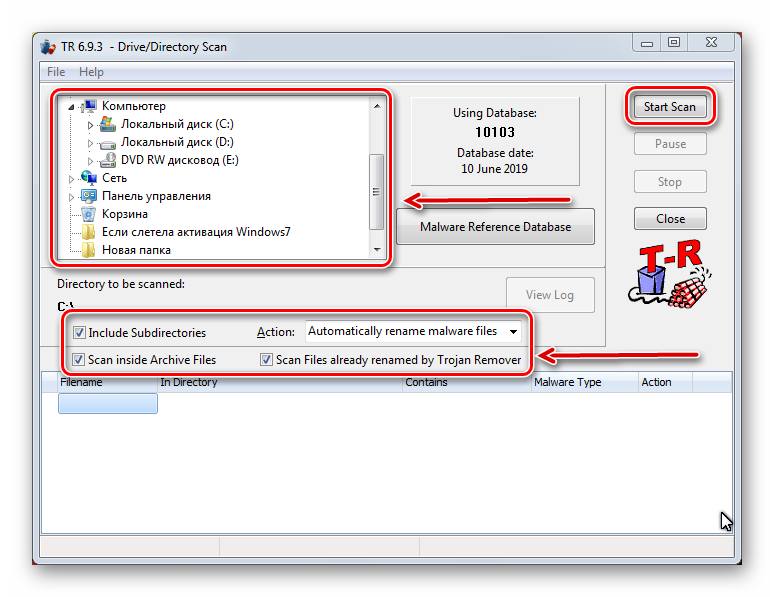
При обнаружении вредоносных троянцев будет предложено их удаление.
SUPERAntiSpyware
Программа для поиска, защиты и удаления нежелательно ПО. Чтобы избавиться от трояна на компьютере, следует придерживаться такой инструкции:
- Устанавливаем и запускаем SUPERAntiSpyware.
- Нажимаем «Scan this computer».

- Выбираем «Complete Scan».

- Ожидаем пока программа просканирует компьютер.

- По окончании сканирования нажимаем «Continue».

- Кликаем «Continue».
- Если в этот момент на компьютере открыт браузер, программа попросит его закрыть.

- Нажимаем «Continue».

- Снова жмём «Continue».

Spyware Terminator!
Бесплатная утилита, которая помогает найти и защититься от троянов и вирусов. Придерживаемся следующего алгоритма:
- Устанавливаем и запускаем Spyware Terminator.
- Переходим в раздел «Сканирование» — выбираем «Полное сканирование».

- Ждем пока закончится сканирование.

- Если программа нашла вредоносное ПО, то нажимаем «Удалить».

- Если в этот момент открыт браузер, то его надо закрыть.
Kaspersky TDSSKiller
Небольшая бесплатная утилита от Лаборатории Касперского, предназначена для поиска и борьбы с вредоносными программами, такими как TDSS, Rootkit. SST. «Лечение» происходит следующим образом:
- Скачиваем и устанавливаем антивирусное ПО. По окончании установки автоматически откроется TDSSKiller.

- Нажимаем кнопку «Начать проверку».

- При обнаружении троянов или стороннего вредоносного ПО нажимаем «Удалить».
Malwarebytes Anti-Malware FREE
Программа для поиска и устранения вредоносных файлов. После обновления до третьей версии утилиты была переименована из Malwarebytes Anti-Malware FREE в Malwarebytes 3. Процедура следующая:
- Запускаем Malwarebytes.
- Переходим в раздел «Проверка».
- Выбираем «Полная проверка», нажимаем «Начать проверку».

- Когда программа закончит сканирование нажимаем «Поместить выбранные объекты в карантин».

- Если желаете удалить файлы из карантина — то переходим в «Карантин», выбираем файлы, которые хотим восстановить или удалить, и нажимаем соответствующие кнопки.

RKill для остановки процессов
Программа останавливает процессы, запущенные трояном и дает возможность открыть антивирус, чтобы «вылечить» ПК:
- Запускаем RKill.
- Когда программа закончить останавливать процессы вредоносного ПО выплывет окно, где надо нажать «OK».
- Откроется текстовый документ с результатами остановки процессов.
- Проверьте компьютер с помощью антивируса наличие вредоносных угроз.
Примечание! Утилита не удаляет вирусы, а всего лишь останавливает вредоносные процессы. После перезагрузки ПК они снова будут запущены.
HitmanPro
Эффективная программа для борьбы и удаления троянов с компьютера Windows 7, 8, 10. Использует в работе базы Emsisoft, G Data и Dr.Web. Для лечения нужно придерживаться следующего алгоритма:
- Открываем HitmanPro.

- Нажимаем «Дальше».
- Выбираем, что сделать с вредоносными файлами (удалить или поместить в карантин) нажимаем «Дальше».

- Далее нажимаем «Выход».

RogueKiller для чистки реестра
После запуска данной утилиты вредоносные процессы прекращают свою деятельностью. Это позволяет эффективно их удалить из системы:
- Запускаем RogueKiller.

- Переходим в «Scan» и выбираем «Standard Scan».

- Нажимаем «Results».

- Повторяем действие.

- Выбираем «Removal».

- Далее «Results».

- Нажимаем «Finish».

- И повторяем действие.
Стандартные антивирусы
Новые версии вирусов появляются быстрее, чем защита от них. Поэтому важно на ПК иметь всегда хорошую антивирусную программу с обновленными вирусными базами данных.
Хорошо зарекомендовавшие себя антивирусные программы:
- AVG AntiVirus Free;
- Avira Free Security Suite;
- Bitdefender Antivirus Free Edition;
- 360 Total Security;
- Kaspersky;
- Защитник Windows (в Windows 10);
- Web.
Все они хорошо защищают компьютер. Но во всех есть свои слабые места. И надо быть готовым ко всему и уметь пользоваться хотя бы одним антивирусом, для поиска троянов. Например, Kaspersky:
- Запускаем Kaspersky.

- Переходим в «Scan».
- Запускаем «Full Scan».

- При обнаружении вредоносного ПО удаляем.
Но даже самый лучший платный антивирус не защищает систему на 100%. Кроме сканирования системы антивирусным ПО нужно повышать и свою компьютерную грамотность. Не загружать файлы и программы с неизвестных, непроверенных ресурсов. Не скачивать подозрительные файлы, присланные неизвестными адресатами по электронной почте.
Как обезопасить себя от попадания трояна на компьютер
На компьютер, в основном, трояны могут попасть через интернет. В редких случаях, это происходит через внешние носители информации. Чаще всего именно пользователь сам виноват в заражении ПК вирусами. Может дойти и до полной переустановки системы с потерей важных документов.
Во избежание таких проблем надо придерживаться простых правил:
- Не открывать подозрительные сайты/письма, где говорится о выигрыше чего-то ценного. Письма с требованием что-то оплатить.
- Использовать антивирусы от русских компаний, например, такие как: Касперский и Доктор веб (но они будут работать в полную силу, только если куплена лицензия, тогда антивирус сможет полноценно защитить компьютер). Так как западные компании не занимаются троянами, которые на их территории не появляются. Чаще всего при заражении ПК новым вирусом или трояном защитники просто принимают вирус за обычный, не вредоносный файл, потому что его нет в базе данных.
- Делать резервные копии на съемные носители. Настроить периодическое создание контрольных точек восстановления. Благодаря этому можно будет откатить систему до момента, когда компьютер еще не заражен. И восстановить файлы можно будет даже после переустановки ОС.
Удаление вручную
Бывают ситуации, в которых антивирус бессилен. В этот момент надо все взять в свои руки и искоренить проблему. Для этого не потребуется стороннее программное обеспечение.
Инструкция по удалению вируса или трояна вручную:
- При заражении системы трояном его можно отследить через диспетчер задач. Во вкладке «Процессы‘» ищем файлы со странными названиями (с набором букв или цифр) — это и есть «зловред».
- Выясняем расположения файла — кликаем правой кнопкой мыши (ПКМ), выбираем «Свойства».
- Напротив расположения написано место и путь где находится файл.
- Переходим туда и удаляем его.
- Но на это еще не все, скорее все будут остатки от вируса/трояна. Теперь надо выполнить другой ряд манипуляций по устранению следов проблемы.
- Переходим в «Планировщик задач».

- Ищем в «Библиотеке планировщика» файлы с непонятными названиями (набор букв и цифр) и удаляем их.
- Еще можно проверить «Службы» в них также могут отразится последствия действий трояна.

- Так же при обнаружении непонятных файлов необходимо их процессы остановить.
После всех этих действий компьютер должен быть чист, но желательно еще раз проверить ПК через антивирус и почистить реестр.
Источник


